Fix "Fejl i sikkerhedskode ugyldig" i iTunes
For nylig forsøgte min kone at købe noget på iTunes fra hendes iPhone, og hun blev bedt om at bekræfte faktureringsoplysningerne. Da hun forsøgte at indtaste sikkerhedskoden bag på kreditkortet, ville hun bare fortsætte med at få " Sikkerhedskode ugyldig ", selv om det var helt korrekt. Den ulige ting var, at jeg kunne købe ting uden problemer fra min MacBook hjemme og fra min iPhone.
Anyway, efter at være meget frustreret over denne dumme fejl, fik jeg endelig det til at fungere med stort held. Faktisk kunne jeg ikke finde ud af, hvad problemet var så jeg gjorde bare ikke noget før næste dag. Da vi forsøgte at indtaste sikkerhedskoden efter 24 timer, virkede det på en eller anden måde magisk.
Men efter at have foretaget en række undersøgelser online fandt jeg ud af, at denne fejl kan ske for alle slags vanvittige grunde, og det er virkelig irriterende, fordi du ikke får nogen tilbagemelding om hvorfor det ikke vil acceptere sikkerhedskoden. I denne artikel har jeg lavet nogle af grundene til, at det kan mislykkes for dig, og hvordan du kan forsøge at løse problemet.
Prøv at indtaste kredit / debit info igen
Det første du kan gøre er at forsøge at indtaste alle kredit / debetkortoplysninger og se om det virker. I iTunes skal du gå til Butik og derefter Vis min konto .

Klik derefter på linket Rediger ved siden af Betalingstype på siden Kontooversigt:
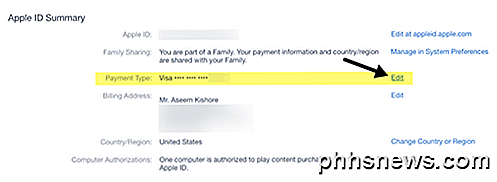
Øverst vil du se en liste over kort og muligheden for Ingen. Gå videre og klik på Ingen, og klik derefter på Udført .
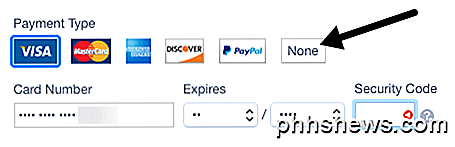
Når det er blevet gemt, skal du gå videre og klikke på Rediger igen og indtaste dit kreditkort info igen. Forhåbentlig accepterer det kortoplysningerne, og du kan købe.
Sørg for landlige kampe
Et andet problem, der forårsagede sikkerhedskodeproblemet for mange mennesker, var, at deres bopælsland i iTunes var forskelligt fra landet for deres kredit- eller betalingskort. Så det er en god ide at sikre, at landet for faktureringsadressen på dit kredit- / betalingskort er det samme som landet for dit valgte område.
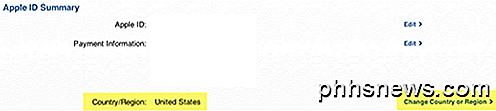
Låst konto
Af en eller anden grund er der tidspunkter, hvor du måske forsøger at købe noget, og betalingsanmodningen nægtes af Apple. Dette kan ske af forskellige grunde, men i grunden bliver din konto låst, indtil balancen er betalt fuldt ud.
Desværre er den eneste måde at gøre det på at bruge et iTunes gavekort. Så dybest set skal du købe et iTunes gavekort og derefter anvende det på balancen. På dette tidspunkt vil din konto blive låst op, og du vil kunne bekræfte sikkerhedskoden for dit kreditkort.
Tjek venligst omhyggeligt
En anden grund til, at dette kan opstå, er, hvis den adresse, du har indtastet i iTunes, er lidt anderledes end den adresse, du har tilknyttet dit kreditkort. For eksempel, hvis du bor på 5525 North Mounes St, og du har 5525 N Mounes St i iTunes, matcher de to ikke, og du får sikkerhedskodefejlen.
Så det er bedst at gå til webstedet for dit kreditkort eller betalingskort selskab og tjek for at se præcis, hvad adressen er og så sørg for, at det er det, du har indtastet i iTunes.
Autorisere og autorisere computer
Du kan også prøve at vælge Ingen som betaling i din iTunes-konto og derefter godkende computeren. Så fortsæt og genautoriseret computeren og indtast kreditkortoplysningerne, og forhåbentlig får du lov til at indtaste det uden fejlen!
Prøv et andet kort
Normalt er problemet med iTunes, men der er den sjældne lejlighed, hvor du måske ikke har nok balance på din bankkonto eller nok kredit på dit kort til at foretage købet. Tjek det som en sidste udvej, hvis intet andet virker. Du kan også prøve et andet kreditkort, hvis du virkelig skal købe noget med det samme, det skal fungere på den måde.
Forhåbentlig vil nogle af disse tip få dit kort til at fungere igen i iTunes Store! Hvis du har et andet problem eller noget der ikke er nævnt her, skal du skrive en kommentar, og jeg vil forsøge at hjælpe! God fornøjelse!

Sådan åbner du en sikkerhedskopieringsfil i Word
Som standard gemmer Word 2013 ikke automatisk sikkerhedskopier af dine dokumenter, men du kan let aktivere denne funktion. Disse backup-filer bruger dog ".wbk" -udvidelsen. Så hvordan åbner du disse sikkerhedskopieringsfiler, hvis du har brug for at få adgang til dem? Åbning af Word-backupfiler er let.

Download alle billeder og videoer fra Google Fotos
Leder du efter en hurtig og nem måde at downloade alle dine billeder og videoer fra Google Fotos? Måske vil du oprette en backup lokalt eller ønsker at oprette en personlig film og har brug for alt indhold, der er gemt lokalt til redigeringsformål?Uanset hvad der er, er der en enkel måde at få alt dit indhold hentet fra Google Fotos. Bemæ



